Kaip pagreitinti seną, lėtą iPhone ar iPad

Kasmet "Apple" išleidžia naujus "iPhone" ir "iPads" bei naują "iOS" versiją. Nors tai yra gera idėja likti dabartine programine įranga, ne kiekvienas gali sau leisti kasmet nusipirkti naujos techninės įrangos. Jei jūsų "iPhone" ar "iPad" rodo savo amžių, čia yra keletas gudrybių, kad išmėgintų šiek tiek daugiau našumo.
Neseniai jūs tikriausiai girdėjote, kad galite pagreitinti seną telefoną, atstatydami jį iš naujo arba pakeitus bateriją. Tačiau prieš pradėdami naudoti veržles, šiuos mažesnius tweaks gali būti verta išbandyti pirmiausia.
Iš naujo paleiskite savo telefoną
Ar bandėte jį išjungti ir vėl? Tai skamba kvailai, bet visi žinome, kad dažniausiai išbandytas kelias į vienintelę problemą yra tik iš naujo paleisti įrenginį. Norėdami tai padaryti, tiesiog laikykite nuspaudę maitinimo mygtuką, kol pasirodys valdymo mygtukas "Pristatymas į išjungimą", išjunkite įrenginį ir vėl jį paleiskite.
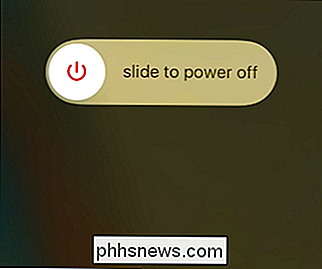
Mes suprantame, kad šis metodas paprastai buvo "Windows" vartotojų domenas, tačiau jis gali dirbti ir vangiai iPad ar iPhone. Prieš pradėdami keisti nustatymus, pabandykite prieš tai.
Sumažinkite grafikos pridėtines sąnaudas, išjungdami akių saldainius
Grafika yra daug našumo pridėtinių. Naujesniuose "iPhone" ir "iPad" įrenginiuose viskas atrodo nesudėtinga ir skysta, tačiau, lyginant su jūsų prietaisu, galite pastebėti, kad jis užstrigo ir atsilieka. Norėdami patobulinti dalykus, atidarykite "Settings", tada eikite į "General"> "Accessibility".
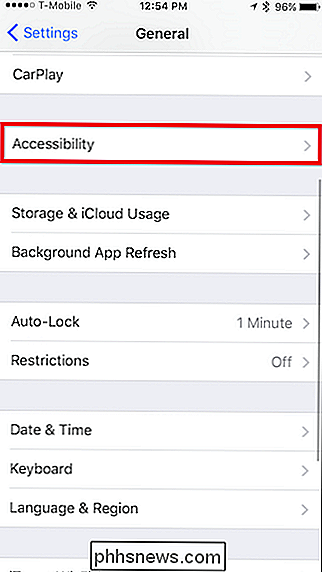
Čia yra dvi nustatymų grupes, į kurias turėtumėte žiūrėti: padidinkite kontrastą ir sumažinkite judesį.
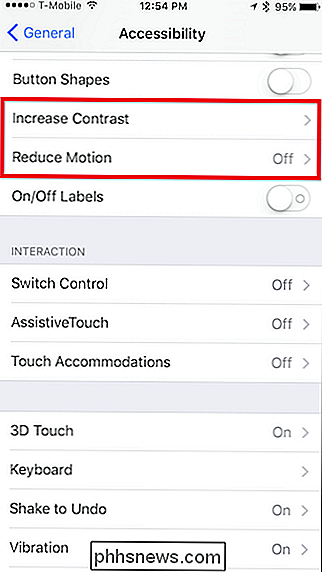
Pirmiausia palieskite "Increase Contrast" Sumažinti skaidrumą.
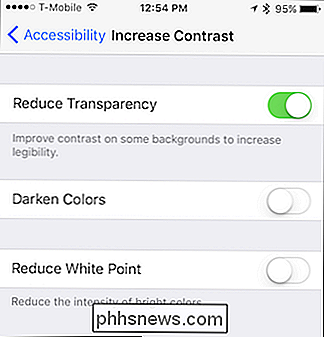
Tai pašalina skaidrumo efektus, kuriuos matote tam tikruose vartotojo sąsajos elementuose, pvz., Valdymo centre. Vietoj to, kad pamatytumėte savo piktogramų užuominą, jis pilkas ir nepermatomas. Tam, kad jūsų įrenginys galėtų atkreipti dėmesį, reikia mažesnio apdorojimo galią ir turėtų šiek tiek pagreitinti veiksmus.
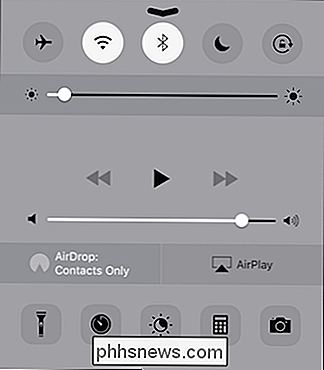
Kitas elementas, kurį galite apsvarstyti, yra Sumažinti judesį. Tai sumažins daugybę nereikalingų animacijų, tokių kaip paralelinis efektas jūsų pagrindiniame ekrane.
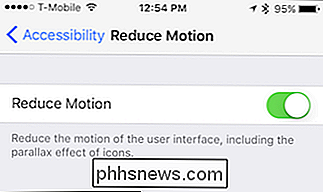
Šie elementai truks ilgą kelią pagreitinti jūsų įrenginį, tačiau akivaizdu, kad yra ir kitų variantų.
Ištrinkite programas ir nemokamas Up Space
Jei jūsų "iPhone" laikmena yra labai pilna, kaip tik, beveik nulinės laisvos vietos paliktos ištrynimo programos, kurių nenaudojate, gali padėti pagerinti našumą tam tikrose srityse. Be to, daugelyje programų naudojami fono procesai, naudojantys vertingus išteklius, pvz., Minėtą fono atnaujinimą, todėl pašalinamų programų, kurių nenaudojate, gali nutildyti.
Įsitikinkite, kad atidarėte bendrąjį nustatymą ir palieskite "iPhone" saugyklą arba "iPad" saugykla.
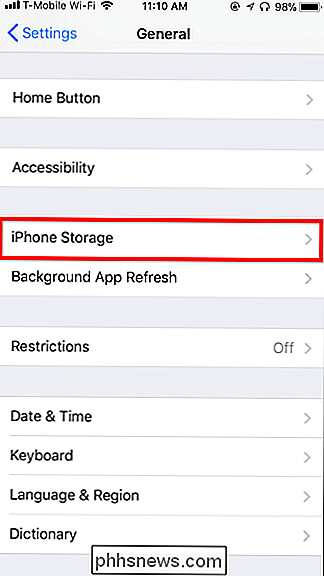
Dabar, kai esate "Storage" ekrane, pamatysite visas savo programas ir jų vartojamą vietą mažėjančia tvarka.
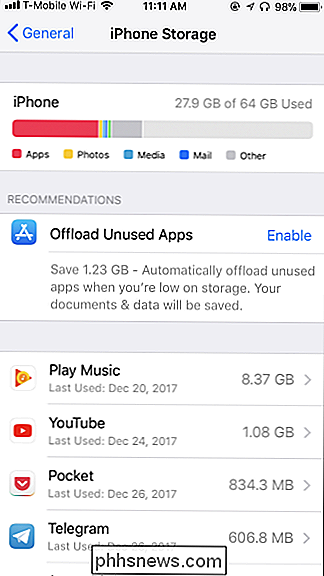
Daugumai programų tiesiog palieskite ją ir pasirinkite "Ištrinti programą" pašalinti. Taip pat galite tai padaryti ir iš pagrindinio ekrano, tačiau šis rodinys leidžia jums pamatyti, kiek laisvo laiko esate laisvas, o tai malonu. Vėlgi, nereikia pamiršti ištrinti dalykų, kad pagerėtų našumas, nors malonu turėti laisvos vietos buferį, kad būtų galimybė naujų nuotraukų ir panašių dalykų.
SUSIJUSIOS: Kaip išlaisvinti Erdvė jūsų "iPhone" ar "iPad", iškraunant nenaudojamas programas
Čia taip pat yra parinktis "Offload App". Tai pašalins pačią programą, tačiau išsaugos programos duomenis telefone ar planšetiniame kompiuteryje. Tai leis jums pakartotinai paleisti programą iš "App Store" ateityje ir iš karto vėl pradėti ją naudoti, iškeldami ten, kur baigėte.
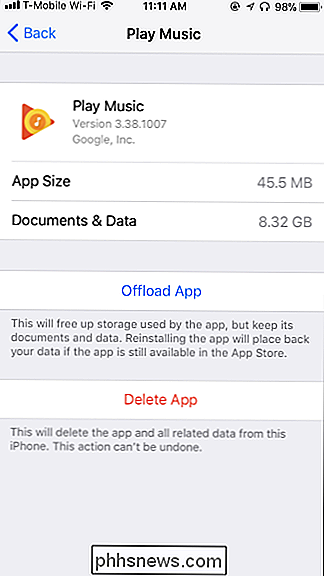
SUSIJĘS: Kaip išlaisvinti vietos iPhone ar iPad
Kai kurios programos, pvz., "Podcasts" programa, suteiks jums galimybę išvalyti ten esančius duomenis, tačiau tai yra retesnė.
Be to, jei norite išlaisvinti vietos, galite ieškoti pačiose programose patys - valymas kai kurie podcast'o epizodai ar senos nuotraukos ir vaizdo įrašai, kurių nenorite, yra puikus būdas grąžinti kai kurias šias erdves.
"Nutildykite" naudodami "App Refreshes"
"Fono" programos atnaujinimas yra tikras būdas sutelkti vertingus išteklius jūsų prietaisas. Laimei, galite juos išjungti, nors turėtumėte žinoti, kad jų išjungimas reiškia programų atidarymą, kad galėtumėte pamatyti ką nors naujo. Jie nepakeis savo duomenų fone.
Eikite į "Nustatymai", jei to dar neturite, ir eikite į "General"> "Fono programos atnaujinimas".
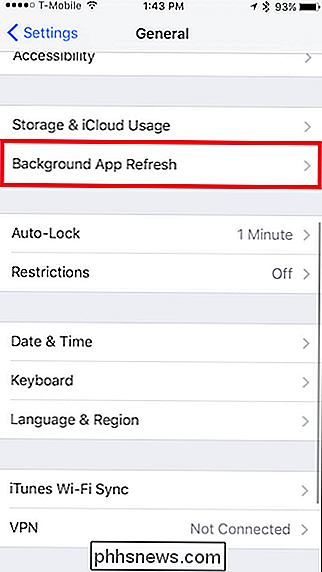
Čia galite pasirinkti du variantus: juos galite išjungti daugiausia arba atskirai.
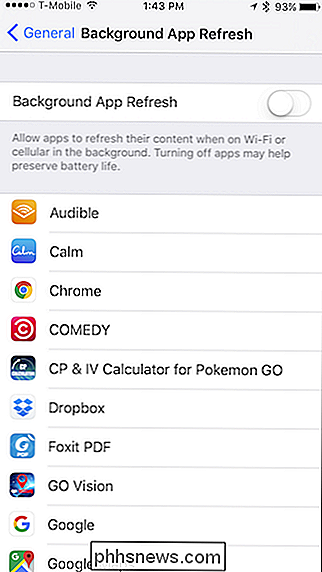
Galite pabandyti išjungti atskiras programas Pirma pamatysite, kaip tai veikia našumą. Jei tai nepadeda, pabandykite išjungti juos visus vienu metu.
Išvalykite savo pranešimus
SUSIJĘS: Kaip išlaisvinti vietos, naudojamos jūsų "iPhone" ar "iPad" pranešimų programoje
Nors vargu ar sulėtins visą jūsų telefoną, daugelis vartotojų nustatė, kad kelių šimtų ar tūkstančių tekstinių pranešimų laikymas gali sukelti sulėtinti pranešimų programą, be to, tai daug informacijos, kad būtų galima indeksuoti. Todėl laikas nuo laiko gali būti protinga išvalyti savo "Messages" programą, jei ji pradeda jaustis laggy.
Jei norite ištrinti atskirus pranešimus, galite braukti į kairę, kad atskleistų mygtuką "Ištrinti" ...
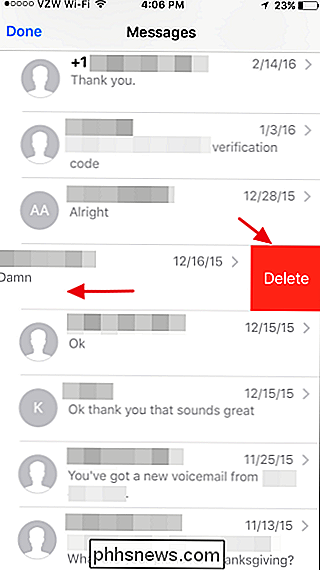
... arba ištrinti kelis pranešimus paliesdami mygtuką "Redaguoti" ir pasirinkti pranešimus, kuriuos norite ištrinti.
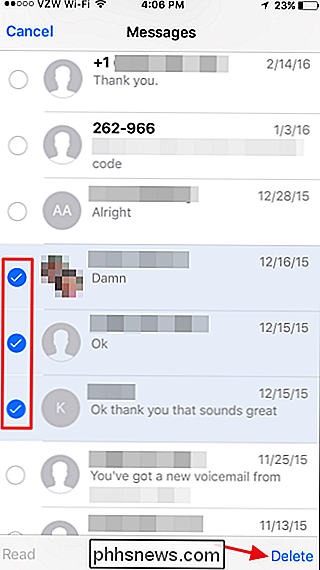
Labiausiai tikėtina, kad jūs norite apriboti savo pranešimų istoriją ir ištrinti elementus tam tikrame amžiuje. Atidarykite "Settings" programą savo iPhone ir slinkite žemyn ir bakstelėkite atidarykite "Messages", tada bakstelėkite "Keep Messages", kad pranešimų istorija būtų apribota iki metų ar 30 dienų.
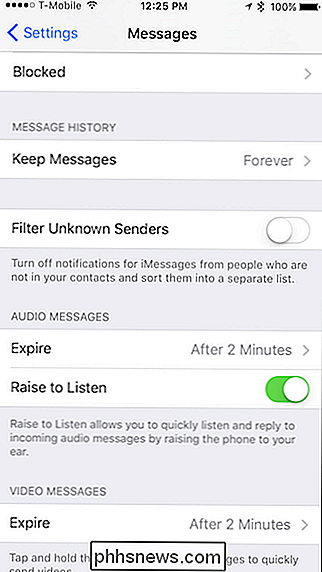
Išjungti "Siri" pasiūlymus
Kaip atvėsti, kaip "Spotlight" paieška gali būti šiek tiek išteklių intensyvios mažiau pajėgiose įrenginiuose.
Atidarykite "Nustatymų" programą ir bakstelėkite "Siri ir paieška", kad surastumėte šiuos nustatymus.
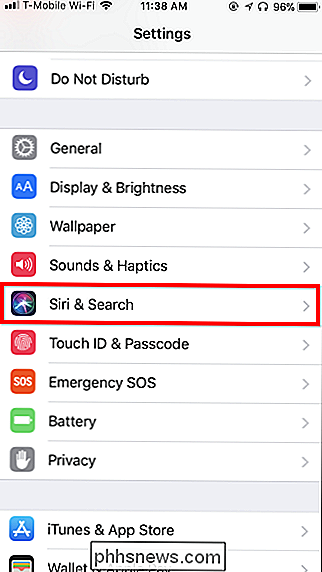
Norėdami rasti šias parinktis, slinkite žemyn į skirsnį Siri patarimai. . Tiesiog kaip ir fono programoje atnaujiname, galite pasirinkti individualų maršrutą arba išjungti jį iš karto.
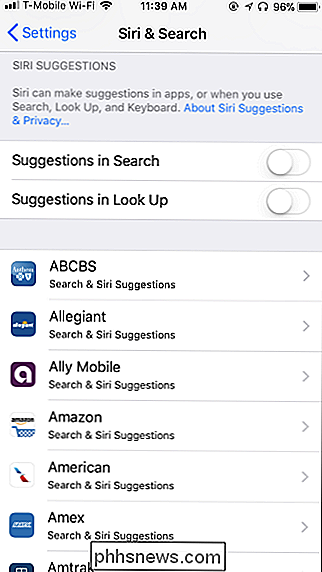
Vėlgi, kaip jūs einate apie tai priklauso nuo jūsų, jei jums rasti šią funkciją naudinga, tačiau yra dalykų, kuriuos jūs
Naudokite "Apple Apps"
Trečiųjų šalių programos dažniausiai suteikia daugiau funkcijų nei "Apple" įmontuotose programose, tačiau jos taip pat gali reikalauti daugiau išteklių, kad senesni "iPhone" arba iPad nebūtinai turi būti.
Jei trečiųjų šalių programos jaučiasi lėtai, pabandykite naudoti vieną iš "Apple" įmontuotų pasiūlymų (pvz., pabandykite "Safari", o ne "Google Chrome"). Kadangi jie dažniausiai nėra atnaujinami, o "Apple" labai rūpestingai plėtoja savo programas, kad jos veiktų gerai, jos senesniuose įrenginiuose gali būti ilgesnės nei naujos, nuolat atnaujinamos programos.
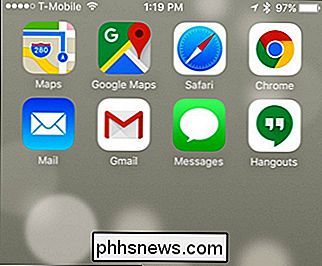
Atsarginė kopija ir atkūrimas "iPhone" arba "iPad"
Jei pirmiau minėtų gudrybių nepakanka, atliekant atsarginę kopiją ir atkūrimą gali pagreitinti "iPhone" ar "iPad". Pagal gaubtą šis procesas gali ištaisyti klaidas, kai nesąžiningas procesas ar kita "iOS" operacinės sistemos dalis naudoja per daug procesoriaus galios.
Užuot nuneškite savo telefoną ir viską prarandate, galite atsarginę telefono turinio atsarginę kopiją , atkurkite gamyklinius numatytuosius nustatymus ir atkurkite savo asmeninius duomenis iš atsarginės kopijos. Tai suteikia jums naują "sistemos būseną", bet jūsų "iPhone" ar "iPad" vis tiek turės visus jūsų asmeninius duomenis su jais.
"iTunes" naudosite tai, nes galite kurti ir atkurti vietos atsarginę kopiją jūsų prietaisas. Jei naudojate "Windows" kompiuterį, pirmiausia turėsite įdiegti "iTunes". Jei naudojate Mac, "iTunes" jau įdiegta.
SUSIJĘS: Kaip ištaisyti "iPhone" arba "iPad", kuris nerodomas "iTunes" versijoje
Kai paleisite "iTunes", prijunkite savo "iPhone" arba "iPad" prie kompiuterio su USB kabeliu, tas pats tas, kurį naudojate įkrauti. Jei tai yra pirmas kartas, kai prijungėte įrenginį prie šio kompiuterio, būsite paraginti jį "pasitikėti".
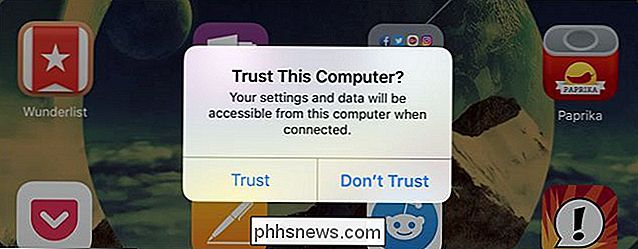
SUSIJUSIOS: Kaip ištaisyti "iPhone" ar "iPad", kuris nerodo "iTunes"
"iTunes" spustelėkite įrenginio piktogramą kairėje įrankių juostos pusėje, kad tęstumėte. Jei šio įrenginio mygtukas nerodomas, gali reikėti paliesti "Patikėti" mygtuką, pirmiausia atrakinti įrenginį arba sekti kitus trikčių šalinimo veiksmus.
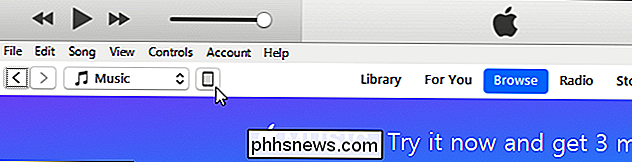
Kairėje srityje, esant įrenginio pavadinimui, pasirinkite "Summary" (santrauka), jei ji dar nėra pasirinkta.
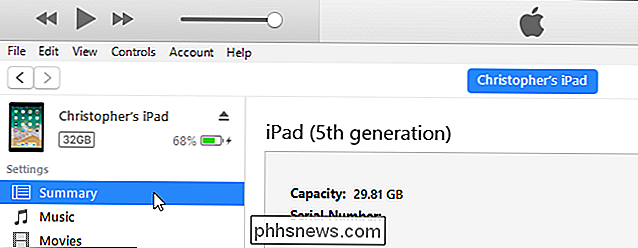
Spustelėkite mygtuką "Atgal į viršų dabar", esantį rankiniu būdu, atsargine kopija ir atkūrimu, jei norite atsarginę kopiją savo "iPhone" ar "iPad" į kompiuterį arba "Mac".
"iTunes" sukurs jums atsarginę kopiją ir, kai tai vyks, pamatysite "Atsarginę kopiją" pranešimą lango viršuje.
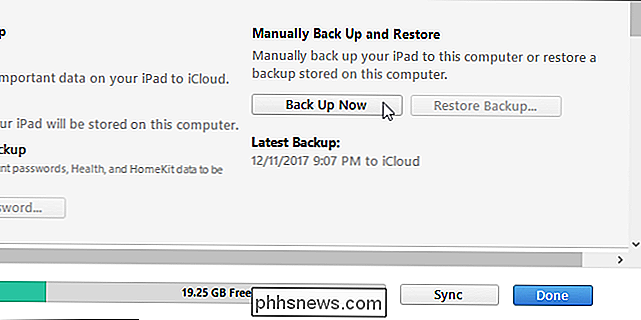
Paspauskite "Atkurti atsarginę kopiją", kai baigsite atsarginę kopiją.
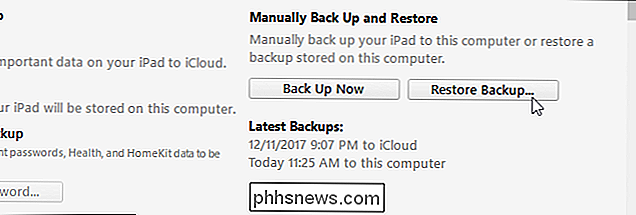
Jei "iTunes" jums pasakys, kad reikia išjungti "Find My iPhone" arba "Find My iPad", galite tai padaryti, atidarę "Nustatymų" programą, paliesdami savo vardą sąrašo viršuje, bakstelėję sąraše esančio prietaiso pavadinimą , tada palieskite funkciją "Rasti mano iPhone" arba "Rasti mano iPad" ir nustatykite ją į "Išjungta". Jei norite išjungti "Find My iPhone" ar "Find My iPad", dar kartą spustelėkite mygtuką "Atkurti atsarginę kopiją", "iTunes" turėsite įvesti savo "Apple ID" slaptažodį. Būsite paraginti pasirinkti atsarginę kopiją, kurią norite atkurti. Galite nustatyti, kuri naujausia atsarginė kopija yra "paskutinės atsarginės kopijos".
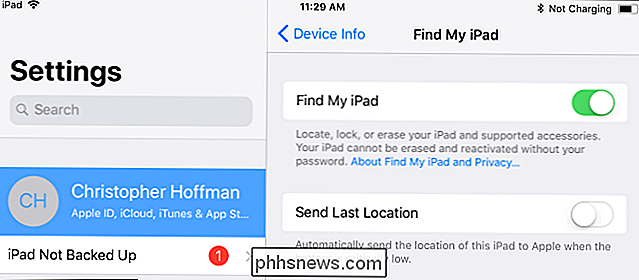
Pasirinkite ką tik sukurtą atsarginę kopiją ir spustelėkite "Atkurti". "iTunes" atkurs įrenginį iš pasirinktos atsarginės kopijos, o per šį procesą jis bus perkrautas. Tada turėsite perskaityti keletą nustatymų ekranų savo "iPhone" ar "iPad", bet bus išsaugotas beveik viskas, įskaitant PIN kodą ir liečiant "ID" pirštų atspaudus.
Jei viskas nepavyks, tiesiog pradėkite nuo
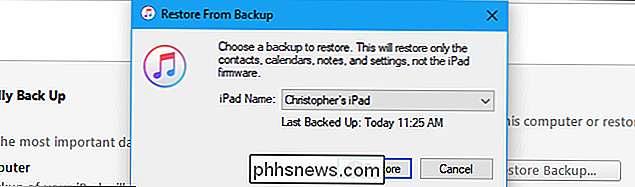
Jei nė vienas iš aukščiau minėtų sprendimų gali kilti rimtesnė problema, pvz., duomenų sugadinimas, dėl kurio jūsų įrenginys sulėtėja. Kartais geriausia pradėti tik iš visiškai švaraus šiferio, tai reiškia, kad iš naujo nustatykite įrenginį ir atkurkite iš atsarginės kopijos
not . Norėdami tai padaryti, atidarykite Bendrieji nustatymai ir slinkite žemyn į Atstatyti. Vietoj to, kaip įgyvendinti branduolinį variantą, pirmiausia galite pabandyti iš naujo nustatyti visus nustatymus, kurie pašalins daug duomenų, pvz., Saugomų "Wi-Fi" tinklų, "Touch ID" programos leidimai ir dar daugiau.
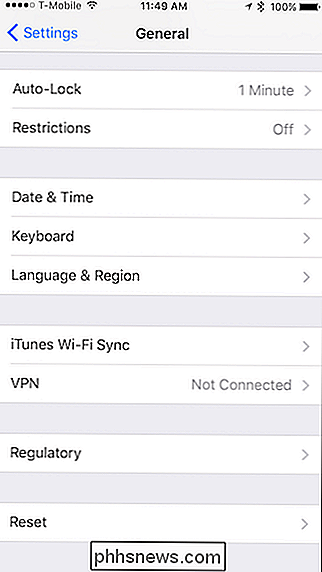
Bet jei tai neveikia, įsitikinkite, kad jūsų svarbūs duomenys yra atsarginę kopiją, tada pasirinkite "Ištrinti visus turinį ir nustatymus".
Pakeiskite savo iPhone bateriją
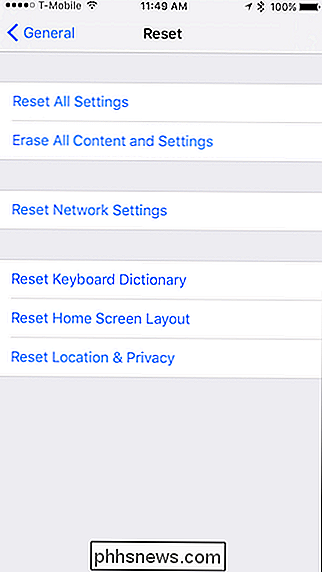
SUSIJĘS:

Galite pagreitinti savo lėtą iPhone, pakeisdami bateriją. Galite paspartinti kai kuriuos lėtus ir senus "iPhone", pakeisdami jų baterijas. "Apple" sukrėtė visus, pripažindama, kad "iPhone" senėja, "iOS" sulėtina procesorių, kad būtų išvengta atsitiktinių išjungimų.
Tiesa, "iPhone" iš tikrųjų "mažina" savo procesorių, priklausomai nuo to, kaip sumažėjo baterija, todėl ji veikia lėčiau nei buvo iš pradžių sukurta. Visos baterijos visuose elektroniniuose prietaisuose ilgainiui mažėja. Net jei jūs gerai pasirūpinsite jais, jie tiesiog pablogės lėčiau.
Deja, jūsų "iPhone" nebus įspėti, kad jo našumas sulėtėja, taigi nebūtinai tikrai žinote, kada laikas pakeisti baterija. Tačiau galite pamatyti, ar jūsų telefone paveikė "Geekbench" programą.
Jei bandėte viską kitaip, o jūs turite "iPhone", kurio ilgiau nei metai ar du metai, gali būti laikas pakeisti bateriją. Jei turite "AppleCare +", akumuliatoriaus pakeitimas gali būti nemokamas. Jei ne, oficialus akumuliatoriaus pakeitimas per Apple kainuoja 79 dolerius, bet tai daug pigiau nei pirkti naują "iPhone".
Ne, uždaryti atidaromas programas nepadės
SUSIJĘS:
Ne, uždarymo fono programos Jūsų "iPhone" ar "iPad" nepadarys greičiau Mes manome, kad taip pat svarbu išsklaidyti plačiai paplitusią mitą čia: priešingai nei teigia populiarus, "išvalyti jūsų RAM" ir uždaryti atidarytas programas neduos daug ko nors dėl bendro veikimo ( nors tai gali padėti išspręsti individualią įstrigusią programą). Tiesą sakant, reguliariai uždarius visas jūsų programas, kiekvieną kartą atidarius visas programas bus pradedama nuo nulio, dėl ko reikės atlikti
ilgesnį ir išleisti daugiau akumuliatoriaus neišeikite greičiau . Tikimės, kad šie patarimai suteiks jums tam tikrų patobulinimų, kai jūsų seni "iOS" įrenginiai suteiks naują gyvenimo nuoma. Akivaizdu, kad jie nebus tokie pat sparti, kaip naujausi ir geriausi, tačiau jie bent jau suteiks jums dar keletą metų, kol neišvengiamai reikės atnaujinti.
Vaizdo kreditas: Poravute Siriphiroon / Shutterstock.com.
Ar verta atnaujinti iki Pixel 2?
Gerai diena yra pagaliau čia: tą dieną, kai "Google" pristatė naujausius "Pixel" telefonus. Nors nė vienas iš šiandien paskelbtų pranešimų nebuvo ypač įdomus, jis bent oficialiai oficialiai paskelbtas. Tikras klausimas yra, žinoma, turėtumėte įsigyti naują "Pixel" telefoną? Kas naujo "Pixel 2" ir "Pixel 2 XL"?

Reddit yra baisi, bet kai kurie individualūs subreddits yra puikus. Jei norite stebėti konkrečias bendruomenes, bet niekada nenorite vėl atidaryti reddit dot com skirtuke, RSS gali gauti darbą. "Reddit" siūlo RSS kanalus iš esmės kiekvieno puslapio, kurį galite atidaryti, leidžiant užsiprenumeruoti juos naudodami pasirinktą RSS skaitytuvą arba net integruoti dalykus su kitomis paslaugomis.



